

 > LINE MUSIC 関連記事 >
> LINE MUSIC 関連記事 >
LINE MUSIC(ラインミュージック)では、特定の楽曲の再生回数を達成することで、様々な特典やプレゼントがもらえるキャンペーンが実施されています。再生回数の目標やキャンペーン内容は、それぞれ異なりますが、一般的には、対象の楽曲を指定された回数再生することで、抽選やランキングなどを通じて特典が提供される仕組みです。この記事では、LINE MUSICで再生回数を稼ぐ裏ワザを紹介します。同時に、再生回数が表示・反映されない時の原因と対処法についても詳しく解説します。

LINE MUSICで再生した楽曲の再生回数は、ランキングの[(あなたのお名前)’s Play TOP 50]から確認できます。
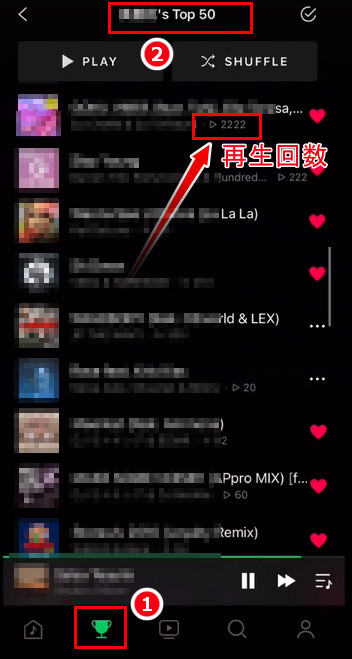
※「(あなたのお名前)」部分にはLINE MUSICにログインしているLINEアカウントで設定中の名前が表示されます。また、この「(あなたのお名前)’s Play TOP 50」とは、直近3ヶ月間で自分が再生した楽曲を再生数が多い順に表示したリストです。なお、直近3ヶ月間で再生した楽曲が20曲未満の場合は、このプレイリストは表示されません。
LINE MUSICでの楽曲再生回数のカウント条件について、以下のような情報が公式サイトに記載されています。
LINE MUSICの再生回数を増やす方法について、さまざまな方法がインターネットで紹介されています。例えば、PCでLINE MusicのWEBページを複数タブ開くことで、各タブで曲を再生する方法や、「おーとくりっか~」といったPCアプリを使用し自動再生方法、またMacでAutomatorを使用した自動化方法などが挙げられます。しかし、これらの方法はほとんど効かなくなりました。その理由は、LINE MUSICの再生回数キャンペーンにおいて、通常は曲をフル尺で再生することが要件とされているためです。
LINE MUSICで再生回数を稼ぐ裏ワザは、複数のデバイスを利用して曲をリピート再生し続けることです。LINE MUSICでは最大で10台のデバイスでログインできるため、1台のデバイスでストリーミング再生し、残りの9台のデバイスでオフライン再生することが可能です。時間を有効活用すれば効率よく再生回数を最大9999回にすることが簡単にできます。操作手順は以下の通りです。
再生回数を効果的に増やすために、できるだけ多くのデバイスで曲を再生しましょう。デバイスが限られている場合は、家族や友人に協力してもらうことも一つの方法です。
LINE MUSICで再生回数が表示・反映されない、または再生回数がカウントされない場合、その原因はいくつか考えられます。以下は一般的な原因とその対処法の例ですが、具体的な状況によっては解決策が異なる可能性があります。
直近3カ月間で再生した楽曲が20曲未満の場合は、LINE MUSICで再生回数がわかる「(あなたのお名前)'s Play TOP 50」のプレイリストは表示されません。これは、1つの楽曲を20回再生するのではなく、異なる楽曲を20曲以上再生する必要があります。また、権利元のリクエストにより配信停止となった楽曲の再生回数はカウントから除外されます。
とりあえずなんでもいいので異なる楽曲を20曲以上フル再生しておきましょう!
LINE MUSICの再生回数のカウント条件は、30秒以上再生される必要があります。また、再生回数キャンペーンの対象曲の場合、ほとんどは曲を始めから最後までフルで再生することが要件です。
フルサイズで再生をお試しください
LINE MUSICの無料プランはどの楽曲も30秒までしか再生することができません。LINE MUSICの再生回数キャンペーンがフル尺再生を指定している場合は、曲をフル再生する必要があります。そのため、無料プランではキャンペーンに参加できません。
LINE MUSICの有料プラン(個人、学生、ファミリー)に加入して、曲をフル再生します。なお、無料体験期間でも構いません。
オフライン再生をしたデバイスの場合、そのデバイスをネットにつなぎ、LINE MUSICのアプリが通信された翌日に再生回数が反映されます。デバイスがオフライン状態のままでは再生回数が正しく反映されません。
デバイスをネットワークに接続してから、翌日に再生回数をチェックしてみてください。
ランキングが更新されていないと、再生回数が正しくカウントされないことがあります。
LINE MUSICのトップ画面から右下にある「ランキング」のアイコンをタップして開いたら、画面を下に引っ張ってランキング画面を手動で更新してみてください。
LINE MUSICの再生回数は通常、ネットにつながった翌日にカウントされますが、時折、2~3日後にカウントされることがあります。必ず翌日に反映さえるわけではありません。
こうした場合は待つしかありませんね。なお、「(あなたのお名前)'s Play TOP 50」に反映されない場合でも、再生回数はシステムでカウントされています。
LINEまたはLINE MUSICのアプリのバージョンが古い場合、正常に再生回数がカウントされないことがあります。
LINEとLINEミュージックというの2つのアプリを最新版にアップデートしてください。
通常、「(あなたのお名前)'s Play TOP 50」は再生した翌日に1日1回の不定期で更新されます。
なお、直近3カ月間で再生した楽曲が20曲未満の場合、「(あなたのお名前)'s Play TOP 50」は表示されません。また、利用期間が短い場合など、20曲以上再生していても反映には時間がかかる場合があります。
直近3カ月間に再生した楽曲が20曲未満だと、「(あなたのお名前)'s Play TOP 50」は表示されません。異なる楽曲を20曲以上再生してみてください。
また、LINE MUSICアプリが最新バージョンにアップデートされていない場合、一部の機能が正常に動作しないことがあります。アプリを最新バージョンにアップデートしてみてください。
はい、LINE MUSICでリピート再生やオフライン再生は再生回数としてカウントされます。
ランキングに載る再生回数の上限は9,999回です。LINE MUSICの再生回数が9999回に達すると、再生回数がカウントされなくなります。ただし、再生された回数は引き続き曲のランキングなどに影響を与えます。
いいえ、LINE MUSICでカウントされた再生回数を手動でリセットする機能は存在しません。また、LINE MUSICのアプリを再インストールしても再生回数がリセットされることはありません。再生回数はユーザーが直接操作することができない仕組みとなっています。
LINE MUSICでは、PC専用のアプリが提供されていないため、パソコンでのオフライン再生はサポートされていないが、NoteBurner Line Music Converterを使用して、LINE MUSICから音楽をMP3などのファイルとしてダウンロードし、パソコンでオフライン再生する方法があります。
NoteBurner Line Music Converterは、Web版LINE MUSICをアプリ化させたLINE MUSIC変換ソフトです。この優れたソフトを利用することで、LINE MUSICで聴ける音楽をMP3、AAC、FLACなどの形式に変換してダウンロードできます。これにより、LINE MUSICから解約しても、お気に入りの音楽を永遠に楽しむことが可能です。さらに、NoteBurner Line Music Converterには組み込まれた音楽プレイヤーがあり、LINE MUSICからダウンロードした曲をパソコンでもオフラインで再生することができます。
NoteBurner Line Music Converter は Android 版も提供しており、スマホでも簡単にお気に入りの LINE MUSIC 音楽をMP3、AAC、WAVなどの形式に変換してダウンロード可能、いつでも無制限に楽しめます! 詳細を見る >>
以下に、NoteBurner Line Music Converterを使って、LINE MUSICの音楽をパソコンにダウンロードしてオフライン再生する方法をご紹介します。
まずは、お使いのWindowsパソコンまたはMacにNoteBurner Line Music Converterをダウンロードしてインストールしておきましょう。実行後、開かれたLINE MUSIC Webプレイヤーで、LINEアカウントにログインしてから、以下の手順で実行してください。
開かれたLINE MUSIC Webプレイヤーで、オフラインで再生したい曲やプレイリストの詳細画面を開き、右側にある「+」ボタンをクリックしてください。自動的に曲が解析され、リストされますので、変換したい曲をチェックしてから「追加」ボタンをクリックすれば曲の追加が完了しました。
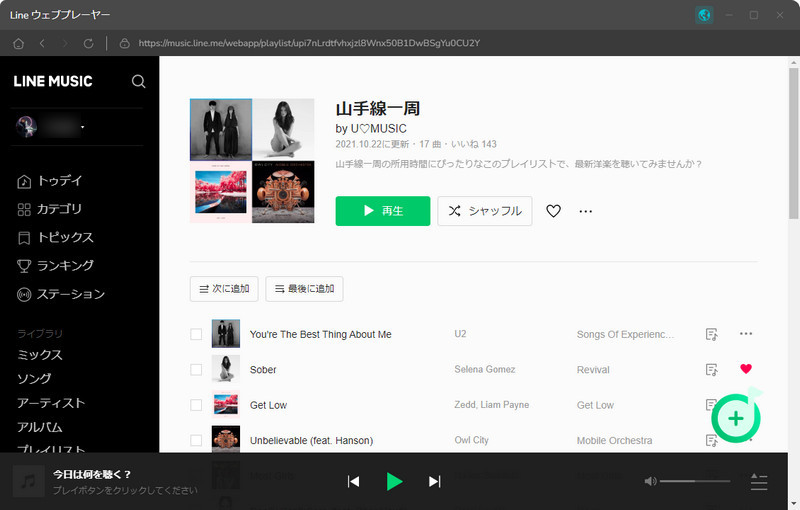
変換前に、NoteBurner Line Music Converterの画面の左下から「設定アイコン」をクリックして、出力形式をMP3に選択します。
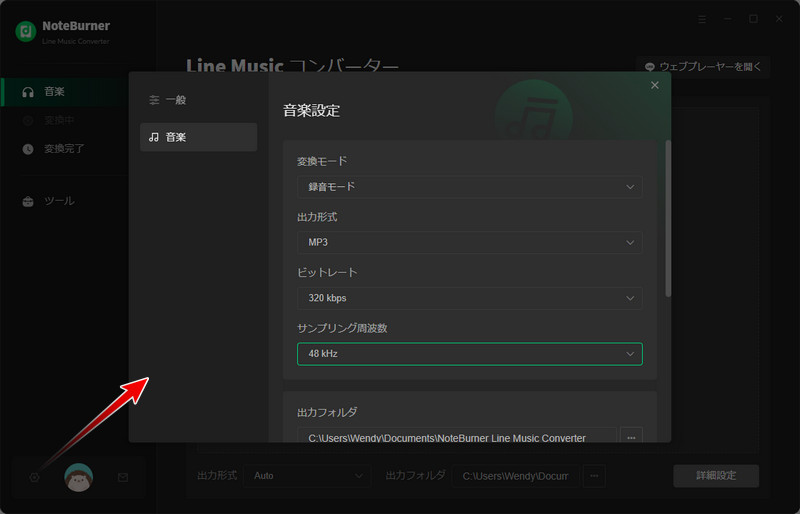
設定が完了した後、NoteBurner Line Music Converterの左側パネルの「音楽」から緑の「変換」ボタンをクリックすると、自動的に変換が行われます。
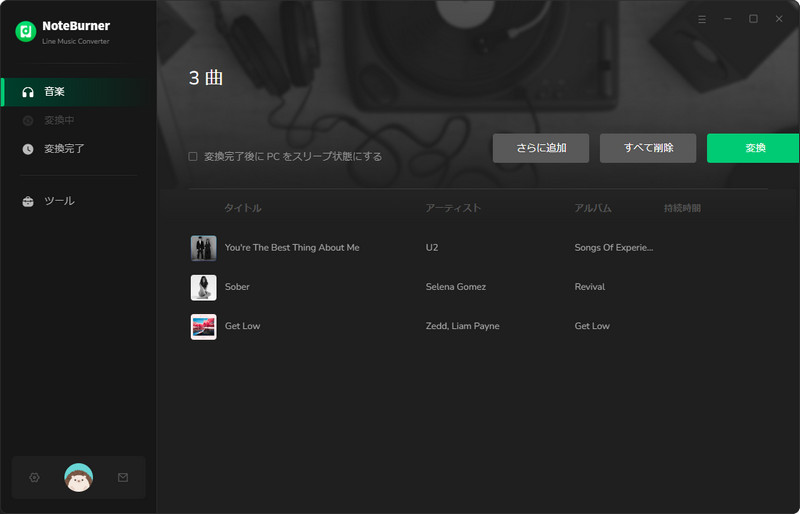
変換が完了した後、画面の左側の「変換完了」をクリックすれば、変換された曲を確認できます。変換された曲をクリックするだけでオフライン再生ができます。
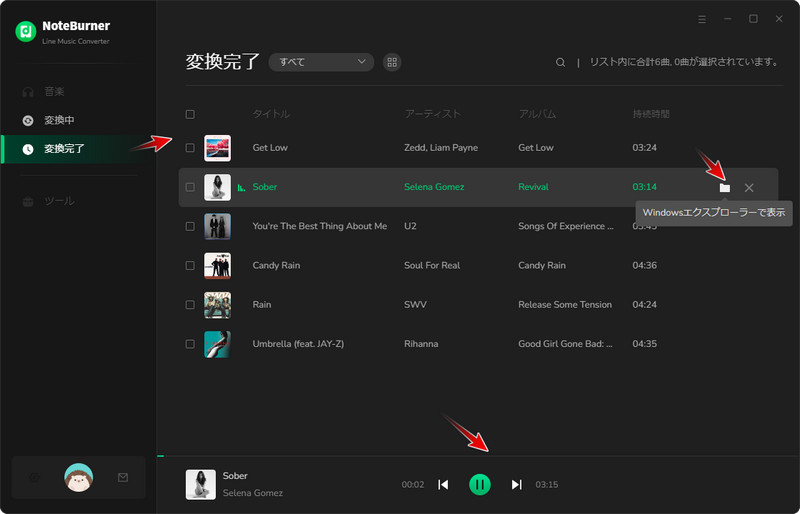
以上で、LINE MUSICで再生回数を稼ぐ裏ワザや再生回数が表示・反映されない場合の原因と対処法について解説しました。併せて、LINE MUSICの再生回数を確認する方法や再生回数のカウント条件、パソコンでのLINE MUSICのオフライン再生方法も紹介しました。これらの情報を有効活用して、LINE MUSICを効果的に利用し、音楽を楽しむ際にお役立てください。
また、NoteBurner Line Music Converterは使いやすいLINE MUSIC変換ソフトです。このソフトでダウンロードした曲はパソコンだけでなく、スマートフォンやタブレットにも自由に再生できます。ぜひ、NoteBurner LINE MUSIC Converterをダウンロードしてお試しいただければと思います。
また、NoteBurner LINE MUSIC Converterは Android 版も対応しており、スマホでもお気に入りのLINE MUSIC音楽を MP3、AAC、WAV などに変換して永久保存できます!操作は簡単で使いやすい、ご興味があればぜひお試しください。
最後までお読み頂き、誠にありがとうございます。LINE MUSIC 関連記事をもっと読む
